Cara Simpel Mengaktifkan HTTPS di Blog Custom Domain TLD
Saturday, 31 March 2018
8 Comments
 |
Cara Simpel Mengaktifkan HTTPS di Blog Custom Domain TLD |
Cara Simpel Mengaktifkan HTTPS di Blog Custom Domain TLD-Sobat, sebagaimana kita tahu bahwa pada bulan September 2015, pihak Google telah mendukung serta menerapkan Hypertext Transfer Protocol Secure (HTTPS) untuk seluruh blog dengan subdomain Blogspot.
Namun nyatanya layanan itu hanya tersedia untuk blogspot dengan domain gratis saja. Seiring waktu ber jalan kini masuklah Info menarik terbaru bahwa blog dengan custom domain TLD juga sudah bisa mengaktifkan HTTPS. Wah, lumayan juga.
Sesuai dengan judul postingan kali ini, yakni cara simpel mengaktifkan HTTPS di blog custom domain juga akan membuat sobat yang belum mengerti perbedaan custom domain dengan tidak, akan menjadi bingung. Oleh karenanya akan saya jelaskan sedikit tentang custom domain.
Custom Domain adalah menggunakan nama domain dengan "level tertinggi" pada dunia website ataupun blogging. Domain ekstensi seperti contoh; .com, .net, .org, .biz yang kemudian dikenal dengan nama Top Level Domains disingkat (TLD).
Perlu diketahui bahwa pada awal kali kita membuat blog, kita akan diberikan kesempatan untuk memberi nama domain untuk blog kita nantinya. Dan itu gratis. Dalam artian mulai dari domain, hosting, space, hingga bandwidth masih berada dalam naungan blogger.
Beda halnya dengan blog yang telah Custom Domain TLD dia tidak lagi menitipkan domainnya di bawah naungan blogger atau dalam bahasa ringannya adalah mandiri. Namun tidak gratis, melainkan butuh biaya perawatan selama setahun sekali terhadap rumah dimana kita mencetaknya. Itulah sebab kenapa blog dengan Custom Domain TLD akan dianggap lebih proffesional.
#Apa Itu HTTPS?
HTTPS atau yang memiliki kepanjangan Hyper Text Transfer Protocol Secure (HTTPS) adalah versi aman dari HTTP, suatu protokol di mana data dikirim antara browser dengan situs website yang terhubung. Arti ‘S’ yang terdapat pada akhiran kata "HTTPS" merupakan singkatan dari ‘Secure’.
Hal tersebut menandakan bahwa semua komunikasi antara browser kita dengan situs web yang terhubung akan dienkripsi. HTTPS banyak digunakan guna melindungi transaksi berbasis online yang bersifat rahasia seperti angket formulir pemesanan online, Internet banking, online shopping, dsb.
Baca Juga: Trik Rahasia Membuat Komentar Link Aktif di Blog
Baca Juga: Trik Rahasia Membuat Komentar Link Aktif di Blog
Semua aplikasi browsing semisal: Internet Explorer, Firefox dan Chrome akan menampilkan ikon berupa gembok imut berwarna hijau pada bilah alamat sebelah paling kiri untuk secara visual menunjukkan bahwa situs yang tengah dirayap memberlakukan HTTPS.
#Cara Simpel Mengaktifkan HTTPS di Blog Custom Domain
1. Silakan sobat login ke Dashbor blog sobat. Selanjutnya pada alamat dashbor blog, ganti dengan alamat ini: draft.blogger.com atau bisa juga langsung diklik alamatnya. Sehingga akan terlihat seperti gambar bawah...
2. Selanjutnya pergi ke menu Setelan >> Dasar >> HTTPS. Centang "Ya" pada pilihan "Ketersediaan HTTPS". Selanjutnya refresh blogger atau langsung tekan tombol F5. Jika pilihan "Pengalihan HTTPS" sudah tampil, silakan pilih "Ya".
3. Kini blog anda sudah mengaktifkan HTTPS dari yang sebelumnya HTTP. Namun, blog anda tidak akan muncul sebelum mengganti semua alamat HTTP yang ada di template dengan HTTPS. Langsung saja masuk ke menu Tema >> Edit Tema >> Cari semua kode HTTP domain anda atau bisa dengan menggunakan Ctrl+F kemudian ubah semua kode HTTP yang ada pada url anda ke https. Misal http://www.rominfo.net/ ganti dengan https://www.rominfo.net/. Perhatikan gambar bawah...
4. Seteah semua url anda dirubah ke dalam bentuk HTTPS, maka simpan tema. Lihat blog sobat, kini akan menjadi https://www.blogsobat.com/. Dan akan terdapat tombol gembok pada bilah url serta tulisan hijau Secure.
#Penutup dan Tambahan
Biasanya setelah dilakukan pengaktifan HTTPS, iklan ads yang sebelumnya muncul kini tidak akan tampil. Namun sobat jangan panik, sebelumnya saya juga begitu. Namun jangan dirisaukan sebab iklan akan muncul serta pulih dengan sendirinya. Hanya membutuhkan waktu sedikit sabar. Biasanya empat atau lima hari.
Dan sekian dulu sobat sharing sedikit ilmu yang mungkin bisa sobat manfaatkan seputar cara simpel mengaktifkan HTTPS di blog custom domain TLD kali ini. Silakan isi kolom komentar jika butuh panduan dan share jika dirasa akan memberikan manfaat buat orang banyak. Sekian dan...
Terimakasih... 😉

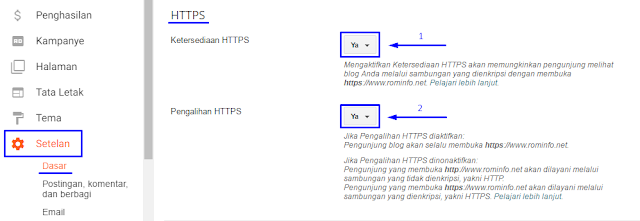








Terima kasih mas atas penjelasannya. Sekarang alhamdulillah sudah bisa. Namun saat membuka artikel logo gemboknya tidak ada. Coba silahkan cek di blog saya.
ReplyDeleteSiap mas sama-sama... Semua artikel akan secara perlahan dialihkan menuju HTTPS. Masalah berlogo gembok atau tidak, gak masalah. Intinya bertuliskan Secure dan berganti HTTPS warna hijau.
Deletekapan ini yg mw saya peraktekkan
ReplyDeleteSilakan kapan saja kang...
DeleteKapan ada waktu ketemu saya, monggo diskusikan...
siap kang, minta waltu kosong nya sameand biar bisa lebih bebas lagi belajarnya.
ReplyDeleteSilakan... Bisanya kapan? Saya kosong hari Sabtu, Minggu, rabu. Ngeblog sambil ngopi monggo...
DeleteMantap Jiwa!
ReplyDeletetapi proses
"Setelan ini tidak tersedia selama Ketersediaan HTTPS sedang diproses. Periksa kembali nanti."
berapa lama ya?
laah... kalau itu cukup ditunggu saja. Secara perlahan akan dialihkan ke HTTPS kok mas...
DeleteHehe.. Jangan sungkan-sungkan berbagi ilmu di sini ya.. wkwkwk